Lệnh điều chỉnh con trỏ chuột trong CAD là gì?
Phần mềm CAD là công cụ không thể thiếu của các kỹ sư, kiến trúc sư trong quá trình thiết kế và vẽ kỹ thuật. Con trỏ chuột chính là "cánh tay nối dài" của người dùng, giúp tương tác trực tiếp với bản vẽ. Để khai thác tối đa khả năng của CAD, việc nắm vững các lệnh điều chỉnh con trỏ chuột trong CAD là vô cùng quan trọng. Qua bài viết này, Laptop Khánh Trần sẽ nêu ra cho bạn một số lệnh điều chỉnh con trỏ chuột trong CAD phổ biến, giúp bạn nâng cao hiệu quả làm việc của mình.
I. Lệnh điều chỉnh con trỏ chuột trong CAD là gì?
Lệnh điều chỉnh con trỏ chuột trong CAD là một tập hợp các lệnh và tùy chọn giúp người dùng thay đổi hình dạng, kích thước, và hành vi của con trỏ chuột khi làm việc trong môi trường thiết kế CAD. Việc điều chỉnh này rất quan trọng, nó giúp người dùng làm việc chính xác hơn, hiệu quả hơn và thoải mái hơn. Thông qua các lệnh này, bạn có thể thay đổi độ lớn của con trỏ, tùy chỉnh màu sắc, hoặc thậm chí thay đổi hình dạng của con trỏ để phù hợp với từng công việc cụ thể.
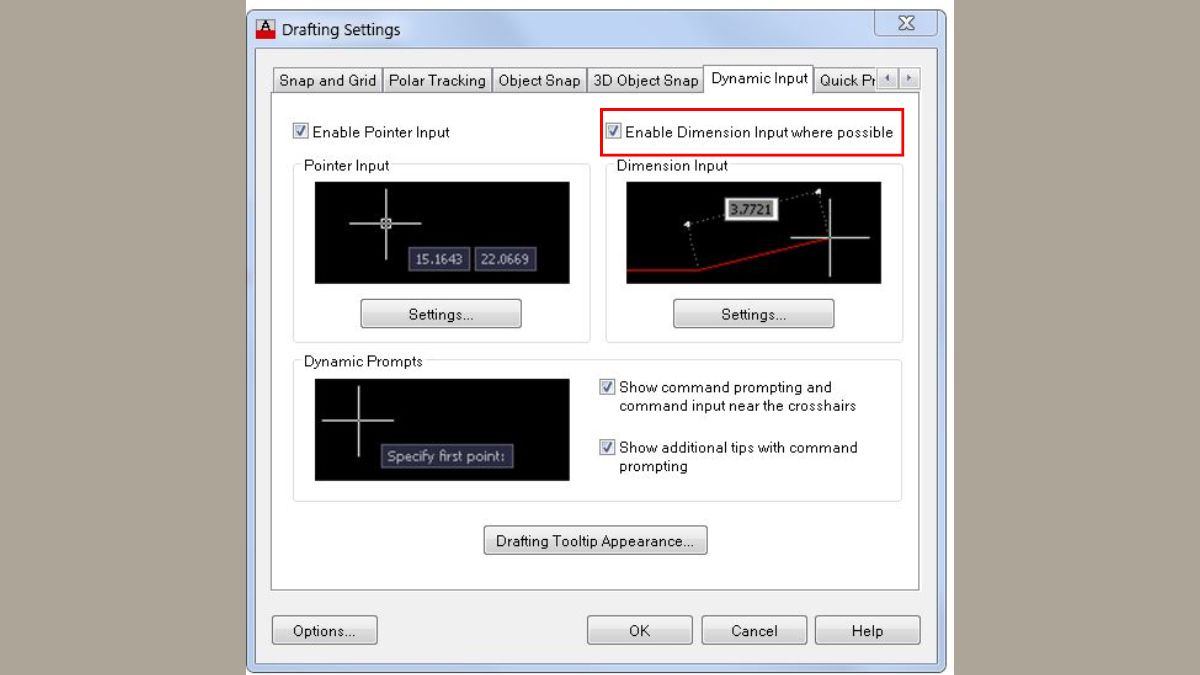
II. Một số lệnh điều chỉnh con trỏ chuột trong CAD phổ biến
Sau đây, bài viết sẽ nêu ra cho bạn một số lệnh điều chỉnh con trỏ chuột trong CAD thông dụng, giúp bạn sử dụng CAD hiệu quả hơn.
Lệnh OPTIONS (hoặc tắt là OP)
Lệnh OPTIONS cho phép bạn tùy chỉnh rất nhiều thiết lập của CAD, bao gồm cả con trỏ chuột. Bạn có thể thay đổi kích thước con trỏ, kiểu hiển thị (ví dụ: hình mũi tên, hình chữ thập), và nhiều thiết lập khác liên quan đến giao diện và cách con trỏ tương tác với các đối tượng trong bản vẽ. Để sử dụng lệnh này, bạn gõ "OPTIONS" hoặc "OP" vào thanh lệnh và nhấn Enter.
Lệnh ZOOM (hoặc tắt là Z)
Lệnh ZOOM giúp bạn thay đổi tỷ lệ hiển thị của bản vẽ, và con trỏ chuột cũng sẽ thay đổi theo để phù hợp với tỷ lệ này. Khi bạn thu nhỏ bản vẽ (zoom out), con trỏ sẽ nhỏ lại, và ngược lại, khi bạn phóng to bản vẽ (zoom in), con trỏ sẽ lớn hơn. Lệnh ZOOM có nhiều tùy chọn, cho phép bạn zoom theo nhiều cách khác nhau, ví dụ: zoom toàn bộ bản vẽ, zoom theo cửa sổ, zoom theo tỷ lệ, v.v.
.png)
Lệnh PAN (hoặc tắt là P)
Lệnh PAN cho phép bạn di chuyển bản vẽ trên màn hình mà không thay đổi tỷ lệ. Khi bạn sử dụng lệnh PAN, con trỏ chuột sẽ biến thành hình bàn tay, và bạn có thể kéo bản vẽ theo hướng bạn muốn. Lệnh PAN rất hữu ích khi bạn muốn xem các phần khác nhau của bản vẽ mà không cần phải zoom lại.
Lệnh SNAP (hoặc tắt là OSNAP)
Lệnh SNAP cho phép bạn "bắt dính" con trỏ chuột vào các điểm đặc biệt trên đối tượng, ví dụ: điểm cuối, điểm giữa, giao điểm, tâm đường tròn, v.v. Khi bạn bật SNAP, con trỏ chuột sẽ tự động "nhảy" vào các điểm này khi bạn di chuyển chuột gần chúng, giúp bạn vẽ và chỉnh sửa đối tượng một cách chính xác. Bạn có thể tùy chỉnh các kiểu SNAP mà bạn muốn sử dụng trong hộp thoại Drafting Settings (hoặc gõ "DSETTINGS" vào thanh lệnh).
Lệnh GRID (hoặc tắt là GRID)
Lệnh GRID cho phép bạn hiển thị hoặc ẩn lưới trên bản vẽ. Lưới có thể giúp bạn định hướng và vẽ các đối tượng một cách dễ dàng hơn. Khi bạn bật GRID, con trỏ chuột sẽ di chuyển theo các điểm lưới, giúp bạn vẽ các đối tượng có kích thước chính xác. Bạn có thể tùy chỉnh khoảng cách giữa các đường lưới trong hộp thoại Drafting Settings.
Lệnh ORTHO (hoặc tắt là ORTHO)
Lệnh ORTHO cho phép bạn vẽ các đoạn thẳng theo phương ngang hoặc phương dọc một cách dễ dàng. Khi bạn bật ORTHO, con trỏ chuột sẽ chỉ di chuyển theo hai hướng này, giúp bạn vẽ các đối tượng vuông góc một cách nhanh chóng.
Lệnh POLAR TRACKING (hoặc tắt là POLAR)
Lệnh POLAR TRACKING cho phép bạn vẽ các đoạn thẳng theo các góc cố định. Khi bạn bật POLAR TRACKING, con trỏ chuột sẽ hiển thị các đường "chỉ dẫn" khi bạn di chuyển chuột theo các góc này, giúp bạn vẽ các đối tượng có góc chính xác. Bạn có thể tùy chỉnh các góc cố định trong hộp thoại Drafting Settings.
III. Tổng kết
Nhìn chung, việc nắm vững các lệnh điều chỉnh con trỏ chuột trong CAD là vô cùng quan trọng để nâng cao hiệu quả và tốc độ thiết kế. Việc sử dụng thành thạo các lệnh này không chỉ giúp người dùng thao tác chính xác, linh hoạt mà còn tạo ra những bản vẽ kỹ thuật chất lượng và chuyên nghiệp. Hy vọng rằng, với những kiến thức được chia sẻ trong bài viết, bạn đọc có thể tự tin làm chủ con trỏ chuột, từ đó tối ưu hóa quy trình làm việc và đạt được những thành công trong lĩnh vực thiết kế CAD.
Vấn đề về “” đã được giới thiệu và phân tích chi tiết trong bài viết này. Đến với Khánh Trần bạn sẽ được những chuyên gia lâu năm tư vấn cũng như giải đáp những thắc mắc cho quá trình dùng laptop. Chúng tôi sẽ cung cấp cho bạn những sản phẩm Lenovo Thinkpad X1 Carbon Gen 9 core i7 chất lượng với giá phù hợp nhất.





